Pengenalan kepada cara menjadikan bar tugas telus dalam Windows 7
Bagaimana untuk menjadikan bar tugas telus dalam win7? Tema aero win7 adalah agak baik lakukannya. Berikut adalah win7 Bagi cara membuat bar tugas telus, pengguna boleh mengikuti langkah-langkah di bawah untuk menukar bar tugas kepada telus, yang sangat mudah.
Cara menjadikan bar tugas win7 telus
1 Pertama, kami klik kanan pada kawasan kosong desktop dan pilih Peribadikan.
2 Kemudian pilih warna tetingkap dan klik Lihat untuk memasuki halaman berikut.

3 Akhir sekali, kami menyemak untuk mendayakan pengubahsuaian telus, dan kemudian menyimpan pengubahsuaian Selepas operasi selesai, bar tugas akan menjadi lutsinar.
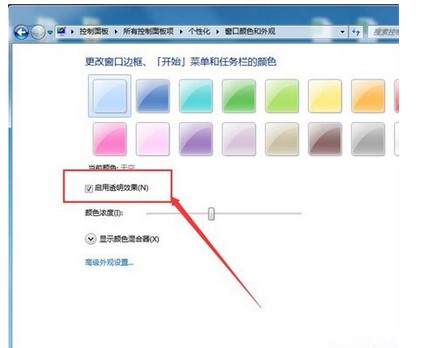
Di atas ialah cara menjadikan bar tugas win7 telus Jika anda ingin mengalaminya, anda boleh melakukannya sendiri dalam tetapan yang diperibadikan.
Atas ialah kandungan terperinci Pengenalan kepada cara menjadikan bar tugas telus dalam Windows 7. Untuk maklumat lanjut, sila ikut artikel berkaitan lain di laman web China PHP!

Alat AI Hot

Undresser.AI Undress
Apl berkuasa AI untuk mencipta foto bogel yang realistik

AI Clothes Remover
Alat AI dalam talian untuk mengeluarkan pakaian daripada foto.

Undress AI Tool
Gambar buka pakaian secara percuma

Clothoff.io
Penyingkiran pakaian AI

Video Face Swap
Tukar muka dalam mana-mana video dengan mudah menggunakan alat tukar muka AI percuma kami!

Artikel Panas

Alat panas

Notepad++7.3.1
Editor kod yang mudah digunakan dan percuma

SublimeText3 versi Cina
Versi Cina, sangat mudah digunakan

Hantar Studio 13.0.1
Persekitaran pembangunan bersepadu PHP yang berkuasa

Dreamweaver CS6
Alat pembangunan web visual

SublimeText3 versi Mac
Perisian penyuntingan kod peringkat Tuhan (SublimeText3)

Topik panas
 Memperkenalkan kaedah tetapan bios but USB
Jul 13, 2023 pm 09:13 PM
Memperkenalkan kaedah tetapan bios but USB
Jul 13, 2023 pm 09:13 PM
Seperti yang kita sedia maklum, jika kita ingin memasang sistem melalui pemacu kilat USB, kita mesti menyediakan pemacu kilat USB terlebih dahulu untuk boot. Selain memilih cakera U secara terus untuk but melalui kekunci pintasan permulaan, kami juga boleh menetapkan bios untuk membenarkan komputer boot daripada cakera U. Bagaimana untuk melakukannya? Artikel ini akan memperkenalkan cara menyediakan bios but USB. Jom tengok. 1. Apabila kita memasukkan tetapan antara muka bios, kita perlu melakukan beberapa operasi penting pada antara muka, jadi kita perlu memahami arahan di bahagian bawah antara muka: kekunci anak panah pada papan kekunci menggerakkan kursor; ; F10 bermaksud simpan dan keluar. 2. Selepas memasuki antara muka bios, gerakkan kursor untuk but, dan kemudian cari pilihan pemacu kilat USB (komputer yang berbeza memaparkan sedikit berbeza, biasanya ia bermula dengan nama pemacu kilat USB atau USB
 Ajar anda cara menetapkan ketelusan bar tugas win10
Jul 10, 2023 pm 12:37 PM
Ajar anda cara menetapkan ketelusan bar tugas win10
Jul 10, 2023 pm 12:37 PM
Sistem win10 mempunyai banyak ciri yang agak baharu Sesetengah rakan ingin menjadikan sistem win10 mereka lebih diperibadikan, jadi mereka mahu menetapkan ketelusan bar tugas agar kelihatan lebih sejuk. Jadi bagaimana untuk menetapkan ketelusan bar tugas win10? Editor di bawah akan mengajar anda cara menetapkan ketelusan bar tugas win10. Kaedah khusus adalah seperti berikut: 1. Hidupkan komputer, gerakkan tetikus ke bar tugas, kemudian klik kanan bar tugas, cari "Tetapan Bar Tugas" dalam tetingkap dan klik padanya. 2. Selepas mengklik pada tetingkap "Taskbar Settings", cari pilihan "Color" dan klik padanya Dalam antara muka tetapan "Color", anda boleh menetapkan warna bar tugas yang anda suka Anda boleh memilih warna Windows atau menyesuaikan warna . Pilih Selepas memilih warna, cari "Kesan Ketelusan" di bawah.
 Bagaimana untuk memusatkan tutorial tetapan pusat bar tugas win10 bar tugas win10
Jul 20, 2023 am 08:30 AM
Bagaimana untuk memusatkan tutorial tetapan pusat bar tugas win10 bar tugas win10
Jul 20, 2023 am 08:30 AM
Sistem Win11 mempunyai tetapan pemusatan bar tugas terbina dalam, tetapi sistem Win10 tidak. Jika pengguna Win10 juga ingin memusatkan bar tugasnya, bagaimanakah dia harus menyediakannya? Anda mula-mula membuka kunci bar tugas, dan kemudian mencipta bar menu baharu. Selepas memilih folder kosong, dua bar menegak akan muncul pada bar tugas Anda perlu menyeret bar menegak ke kiri, kemudian seret ikon ke tengah, dan kemudian kunci bar tugas untuk melengkapkan bar tugas. Tutorial tentang menetapkan pemusatan bar tugas win10: 1. Klik kanan pada kawasan kosong bar tugas bawah untuk membuka kunci bar tugas. 2. Klik bar menu dengan tetikus, dan kemudian klik Bar Menu Baharu. 3. Kemudian pilih folder kosong yang tidak mengandungi fail, atau buat sementara folder baharu, dan kemudian klik Pilih. 4
 Bagaimana untuk mencapai kesan kecerunan ketelusan menggunakan sifat CSS
Nov 18, 2023 pm 05:28 PM
Bagaimana untuk mencapai kesan kecerunan ketelusan menggunakan sifat CSS
Nov 18, 2023 pm 05:28 PM
Kaedah melaksanakan kesan kecerunan ketelusan menggunakan sifat CSS memerlukan contoh kod khusus Dalam reka bentuk web, kesan kecerunan ketelusan boleh menambah kesan peralihan yang lembut dan cantik pada halaman. Melalui penetapan sifat CSS, kita boleh mencapai kesan peralihan dengan mudah pada ketelusan elemen yang berbeza. Hari ini kami akan memperkenalkan beberapa kaedah biasa dan contoh kod khusus. Gunakan atribut kelegapan Atribut Kelegapan boleh menetapkan ketelusan elemen Nilai berjulat dari 0 hingga 1. 0 bermaksud telus sepenuhnya dan 1 bermaksud legap sepenuhnya. kita boleh lulus
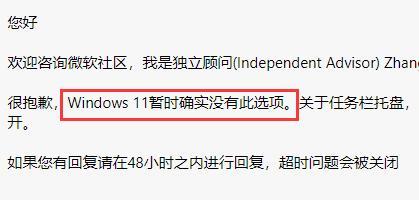 Bagaimana untuk menyelesaikan masalah yang bar tugas Win11 tidak dapat melaraskan multitasking
Dec 25, 2023 pm 02:31 PM
Bagaimana untuk menyelesaikan masalah yang bar tugas Win11 tidak dapat melaraskan multitasking
Dec 25, 2023 pm 02:31 PM
Dalam sistem win11, sistem akan menggabungkan tetingkap dalam bar tugas bawah secara lalai, yang menjadikannya sangat menyusahkan pengguna untuk membuka berbilang tetingkap perisian pada masa yang sama Oleh itu, mereka ingin membatalkan tetingkap yang digabungkan, tetapi mereka mendapati bahawa bar tugas win11 tidak boleh melaraskan berbilang tetingkap Tugas, mari kita lihat cara untuk menyediakannya. Apakah yang perlu saya lakukan jika bar tugas win11 tidak boleh melaraskan berbilang tugasan Jawapan: Tidak dapat menetapkan 1. Secara umumnya, kita boleh menetapkannya dalam tetapan bar tugas, tetapi tiada pilihan yang serupa dalam tetapan bar tugas win11. 2. Sesetengah netizen juga menghadapi kesukaran ini, jadi mereka merujuk perkhidmatan pelanggan Microsoft dan menerima mesej bahawa pada masa ini win11 tidak boleh melaraskan multitasking apabila dipulihkan. 3. Oleh itu, jika ia benar-benar menyusahkan untuk digunakan, anda hanya boleh kembali ke sistem win10.
 Di manakah ketelusan imej bangun tidur?
Mar 20, 2023 am 11:47 AM
Di manakah ketelusan imej bangun tidur?
Mar 20, 2023 am 11:47 AM
Ketelusan imej bangun tidur adalah dalam "Kesan Khas->Parameter Pelarasan". Kaedah khusus untuk menetapkan ketelusan imej ialah: 1. Buka aplikasi imej bangun tidur; Gambar Kegemaran" untuk dibuka; 3. Cari di bahagian bawah halaman Dan klik "Kesan Khas", kemudian klik "Laraskan Parameter", klik "Ketelusan", dan luncurkan tanda semak untuk menetapkan ketelusan.
 Bagaimana untuk menetapkan ketelusan imej dalam PPT
Mar 20, 2024 pm 11:10 PM
Bagaimana untuk menetapkan ketelusan imej dalam PPT
Mar 20, 2024 pm 11:10 PM
Kami biasanya boleh memasukkan gambar ke dalam PPT ketika membuatnya, tetapi beberapa rakan yang baru mengenali PPT masih tidak tahu cara menetapkan ketelusan gambar. Jadi hari ini saya akan mengajar anda langkah-langkah tertentu. 1. Mula-mula, buka dan buat dokumen PPT baharu pada komputer anda (seperti yang ditunjukkan dalam gambar di bawah). 2. Seterusnya, pilih [Insert]-[Shape] dalam bar alat atas, pilih segi empat tepat dan lukiskannya pada kanvas kosong (seperti yang ditunjukkan dalam bahagian bulatan merah dan anak panah merah dalam rajah di bawah). 3. Kemudian, pilih [Isi] dalam bar alat atas (seperti yang ditunjukkan dalam bahagian bulatan merah dan anak panah merah dalam rajah di bawah). 4. Seterusnya, pilih [Lagi Tetapan] dalam kotak dialog [Isi], (seperti ditunjukkan dalam warna merah di bawah
 Cara menggunakan CSS untuk mencapai kesan kecerunan ketelusan elemen
Nov 21, 2023 pm 01:38 PM
Cara menggunakan CSS untuk mencapai kesan kecerunan ketelusan elemen
Nov 21, 2023 pm 01:38 PM
Cara menggunakan CSS untuk mencapai kesan kecerunan ketelusan unsur Dalam pembangunan web, menambah kesan peralihan pada elemen halaman web adalah salah satu cara penting untuk meningkatkan pengalaman pengguna. Kesan kecerunan ketelusan bukan sahaja boleh menjadikan halaman lebih lancar, tetapi juga menyerlahkan kandungan utama elemen tersebut. Artikel ini akan memperkenalkan cara menggunakan CSS untuk mencapai kesan kecerunan ketelusan unsur dan memberikan contoh kod khusus. Menggunakan atribut peralihan CSS Untuk mencapai kesan kecerunan ketelusan sesuatu elemen, kita perlu menggunakan atribut peralihan CSS. t





